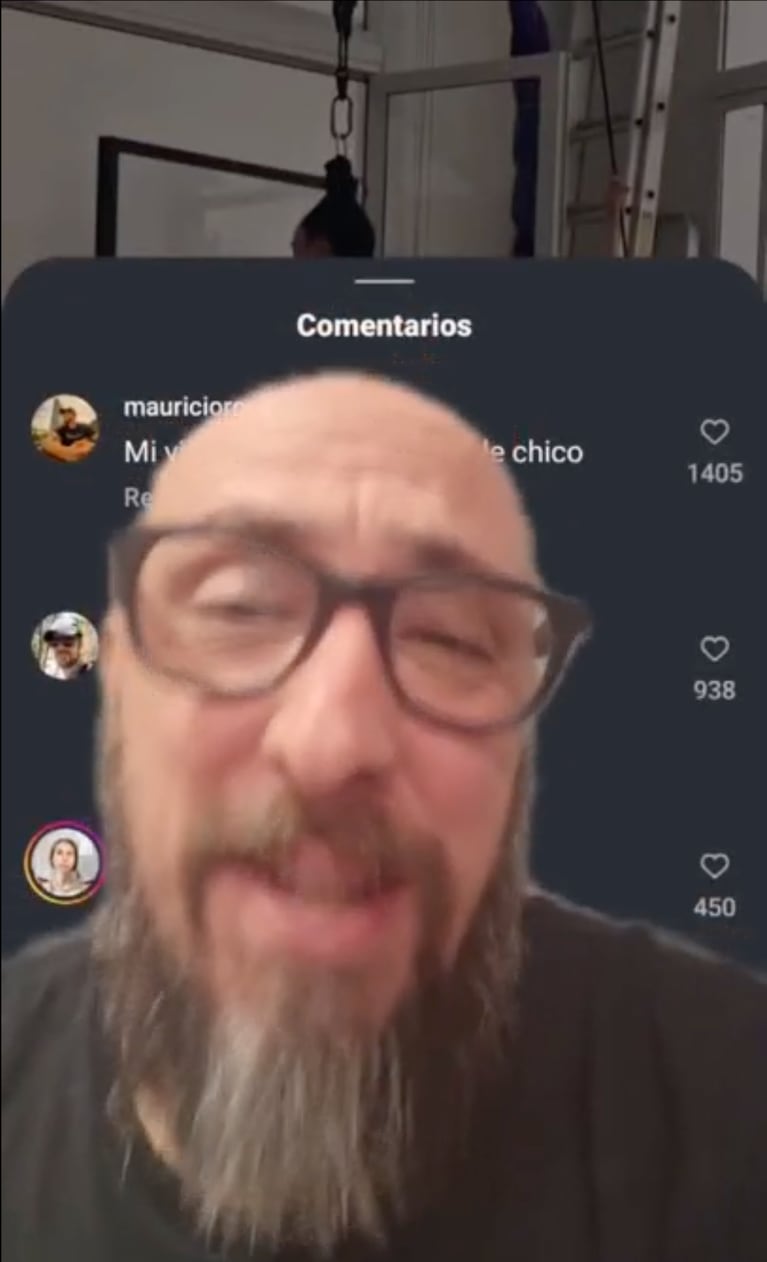Si tenés un iPhone, debes aprender cómo guardar tus fotos en una notebook con Windows, pues el proceso es totalmente diferente a cuando utilizas una Mac para dicha tarea. Existen varias maneras de hacerlo, pero a continuación hablaremos de la más sencilla de todas.
En primer lugar, debes conectar el iPhone con su cable al ordenador. Cuando esté conectado, en la parte inferior derecha de la pantalla, aparecerá una notificación que se ha detectado un Apple Iphone. Luego que esto suceda, debes hacer clic sobre el anuncio para revisar las opciones disponibles para hacer con el teléfono en el ordenador.
Te aparecerá una serie de opciones y debes escoger la que dice “Abrir dispositivo para ver archivos”, la cual es la indicada para que abra el explorador de archivos.
Seguidamente, cuando abra la próxima ventana, debes seleccionar la opción de "Internal Storage" para ir hacia el almacenamiento interno del iPhone, usando el explorador de archivos de Windows 10.
Una vez que entrés, debes darle clic a la carpeta que lleva por nombre DCIM, la cual es donde se suelen guardar las fotos en todos los teléfonos móviles. Allí dentro todo es diferente a cuando tenés un teléfono Android, ya que aparecen carpetas con un nímero y luego la palabra Apple, incluso cada carpeta representa un día diferente.
Siendo así, entrá entonces a la carpeta que corresponda al día de las fotos que querés pasar a la notebook según el numero. Allí, debes seleccionarlas todas y copiarlas con las teclas control + C y pegarlas en la carpeta del ordenador que desees.
Es un proceso muy sencillo, solo que es confuso al momento de ver las carpetas con números dentro de la DCIM, en conjunto con la palabra Apple al final. Solo se debe saber identificar a que se refiere el número, seleccionar las fotografías y listo.